หน้าหลัก > แนะนำเครื่องของคุณ > ภาพรวมของแผงควบคุม
ภาพรวมของแผงควบคุม
MFC-T920DW/MFC-T925DW
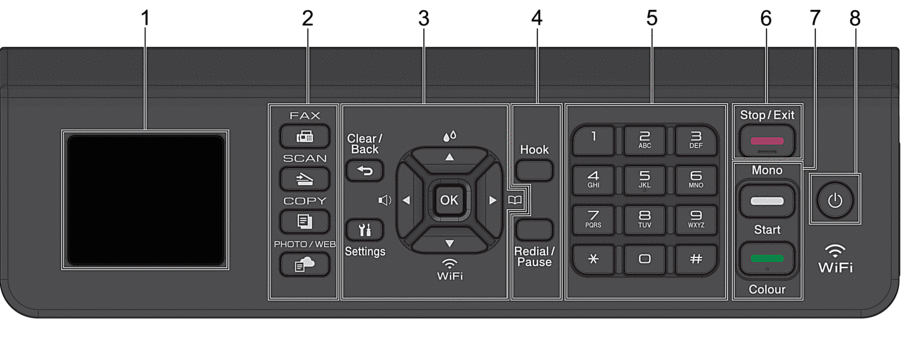
- 1.8"(44.9 มม.)
- แสดงข้อความเพื่อช่วยให้คุณตั้งค่าและใช้งานเครื่องพิมพ์
- ปุ่มโหมด
-
 FAX (โทรสาร)
FAX (โทรสาร) - กดเพื่อสลับการทำงานของเครื่องไปเป็นโหมดโทรสาร
 SCAN (สแกน)
SCAN (สแกน) - กดเพื่อสลับการทำงานของเครื่องไปเป็นโหมดสแกน
 COPY (สําเนา)
COPY (สําเนา) - กดเพื่อสลับการทำงานของเครื่องไปเป็นโหมดทำสำเนา
 PHOTO/WEB (ภาพถ่าย/เว็บ)
PHOTO/WEB (ภาพถ่าย/เว็บ) - กดเพื่อสลับการทำงานของเครื่องไปเป็นโหมดภาพถ่าย/เว็บ
- ปุ่มตั้งค่า
-
-
 Clear/Back (ล้าง/กลับ)
Clear/Back (ล้าง/กลับ) - กดเพื่อกลับสู่เมนูก่อนหน้า
 Settings (การตั้งค่า)
Settings (การตั้งค่า) - กดเพื่อเข้าสู่เมนูหลัก
- OK (ตกลง)
- กดเพื่อเลือกการตั้งค่า
-


- กดเพื่อเข้าไปยังเมนูปรับระดับความดังของเสียงเรียกเข้าขณะเครื่องอยู่ในสถานะว่าง
-

- กดเพื่อเข้าไปยังเมนูน้ำหมึกขณะเครื่องอยู่ในสถานะว่าง
-

-
- กดเพื่อจัดเก็บหมายเลขโทรด่วนและหมายเลขกลุ่มในหน่วยความจำของเครื่อง
- กดเพื่อค้นหาและโทรไปยังหมายเลขที่จัดเก็บอยู่ในหน่วยความจำของเครื่อง
-

- กดเพื่อกำหนดการตั้งค่าเครือข่ายแบบไร้สายขณะเครื่องอยู่ในสถานะว่าง
-
 หรือ
หรือ 
- กดเพื่อเลื่อนดูเมนูและตัวเลือก
-
 หรือ
หรือ 
-
- กดเพื่อเลื่อนเคอร์เซอร์ไปทางซ้ายหรือขวาบนหน้าจอแสดงผลแบบ LCD
- กดเพื่อยืนยันหรือยกเลิกขั้นตอนที่กำลังดำเนินการ
-
- ปุ่มโทรศัพท์
-
- Hook (ปุ่มวางสาย)
- หากเครื่องอยู่ในโหมดโทรสาร/โทรศัพท์ (F/T) และคุณยกหูโทรศัพท์ของเครื่องโทรศัพท์ภายนอกระหว่างที่มีเสียงเรียกเข้า F/T (เสียงเรียกเข้าแบบดังติดกันสองครั้ง) กด Hook (ปุ่มวางสาย) เพื่อสนทนา
- Redial/Pause (หมุนทวนใหม่/หยุดชั่วคราว)
-
- กดเพื่อโทรซ้ำไปยังหมายเลขสุดท้ายที่คุณต่อสาย
- กดเพื่อเลือกและโทรซ้ำหมายเลขจากประวัติการโทรออกหรือประวัติรหัสผู้โทร
- กดเพื่อใส่เว้นวรรคเมื่อ ต่อเลขหมาย
- แป้นกดหมายเลข
-
- ใช้เพื่อโทรไปยังหมายเลขโทรสารและโทรศัพท์
- ใช้เป็นแป้นพิมพ์เพื่อป้อนข้อความหรือตัวอักษร
 Stop/Exit (หยุด/ออก)
Stop/Exit (หยุด/ออก) -
- กดเพื่อหยุดดำเนินการ
- กดเพื่อออกจากเมนู
- ปุ่มเริ่ม
-
 Mono Start (สตาร์ตขาวดำ)
Mono Start (สตาร์ตขาวดำ) -
- กดเพื่อเริ่มส่งโทรสารแบบ ขาวดำ
- กดเพื่อเริ่มทำสำเนาแบบ ขาวดำ
- กดเพื่อเริ่มสแกนเอกสาร (เป็น สี หรือ ขาวดำ ทั้งนี้ขึ้นอยู่กับการตั้งค่าการสแกน)
 Colour Start (สตาร์ตสี)
Colour Start (สตาร์ตสี) -
- กดเพื่อเริ่มทำสำเนาแบบ 4 สี
- กดเพื่อเริ่มสแกนเอกสาร (เป็น สี หรือ ขาวดำ ทั้งนี้ขึ้นอยู่กับการตั้งค่าการสแกน)
 เปิด/ปิดเครื่อง
เปิด/ปิดเครื่อง - กด
 เพื่อ เปิดเครื่อง
เพื่อ เปิดเครื่อง - กด
 ค้างไว้เพื่อ ปิดเครื่อง หน้าจอแสดงผลแบบ LCD จะแสดง [Shutting Down (กำลังปิดเครื่อง)] ค้างไว้เป็นเวลาไม่กี่วินาทีก่อนที่จะดับลง โทรศัพท์ภายนอกหรืออุปกรณ์ตอบรับโทรศัพท์ (TAD) ที่เชื่อมต่อไว้จะยังคงใช้ได้เสมอ
ค้างไว้เพื่อ ปิดเครื่อง หน้าจอแสดงผลแบบ LCD จะแสดง [Shutting Down (กำลังปิดเครื่อง)] ค้างไว้เป็นเวลาไม่กี่วินาทีก่อนที่จะดับลง โทรศัพท์ภายนอกหรืออุปกรณ์ตอบรับโทรศัพท์ (TAD) ที่เชื่อมต่อไว้จะยังคงใช้ได้เสมอ - หากคุณ ปิดเครื่อง โดยใช้
 เครื่องจะยังคงทำความสะอาดหัวพิมพ์เป็นระยะเพื่อรักษาคุณภาพการพิมพ์ เพื่อยืดอายุการใช้งานหัวพิมพ์ ปรับปรุงประสิทธิภาพการใช้งานหมึก และรักษาคุณภาพการพิมพ์ ควรเชื่อมต่อเครื่องของคุณกับแหล่งจ่ายไฟตลอดเวลา
เครื่องจะยังคงทำความสะอาดหัวพิมพ์เป็นระยะเพื่อรักษาคุณภาพการพิมพ์ เพื่อยืดอายุการใช้งานหัวพิมพ์ ปรับปรุงประสิทธิภาพการใช้งานหมึก และรักษาคุณภาพการพิมพ์ ควรเชื่อมต่อเครื่องของคุณกับแหล่งจ่ายไฟตลอดเวลา
DCP-T520W/DCP-T525W/DCP-T720DW/DCP-T725DW/DCP-T820DW/DCP-T825DW
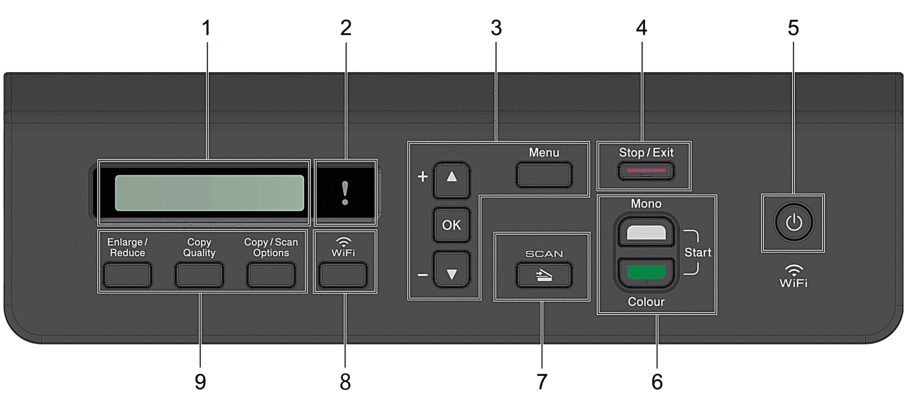
- หน้าจอแสดงผลแบบ LCD (ผลึกเหลว)
- แสดงข้อความเพื่อช่วยให้คุณตั้งค่าและใช้งานเครื่องพิมพ์
 ไฟเตือนแบบ LED
ไฟเตือนแบบ LED - กะพริบด้วยสีส้มเมื่อหน้าจอแสดงผลแบบ LCD แสดงข้อผิดพลาดหรือข้อความสถานะที่สำคัญ
- ปุ่มเมนู
-
- Menu (เมนู)
- กดเพื่อเข้าสู่เมนูหลัก
 หรือ
หรือ 
- กดเพื่อเลื่อนดูเมนูและตัวเลือก
- OK (ตกลง)
- กดเพื่อเลือกการตั้งค่า
 Stop/Exit (หยุด/ออก)
Stop/Exit (หยุด/ออก) -
- กดเพื่อหยุดดำเนินการ
- กดเพื่อออกจากเมนู
 เปิด/ปิดเครื่อง
เปิด/ปิดเครื่อง - กด
 เพื่อ เปิดเครื่อง
เพื่อ เปิดเครื่อง - กด
 ค้างไว้เพื่อ ปิดเครื่อง หน้าจอแสดงผลแบบ LCD จะแสดง [Shutting Down (กำลังปิดเครื่อง)] ค้างไว้เป็นเวลาไม่กี่วินาทีก่อนที่จะดับลง
ค้างไว้เพื่อ ปิดเครื่อง หน้าจอแสดงผลแบบ LCD จะแสดง [Shutting Down (กำลังปิดเครื่อง)] ค้างไว้เป็นเวลาไม่กี่วินาทีก่อนที่จะดับลง - หากคุณ ปิดเครื่อง โดยใช้
 เครื่องจะยังคงทำความสะอาดหัวพิมพ์เป็นระยะเพื่อรักษาคุณภาพการพิมพ์ เพื่อยืดอายุการใช้งานหัวพิมพ์ ปรับปรุงประสิทธิภาพการใช้งานหมึก และรักษาคุณภาพการพิมพ์ ควรเชื่อมต่อเครื่องของคุณกับแหล่งจ่ายไฟตลอดเวลา
เครื่องจะยังคงทำความสะอาดหัวพิมพ์เป็นระยะเพื่อรักษาคุณภาพการพิมพ์ เพื่อยืดอายุการใช้งานหัวพิมพ์ ปรับปรุงประสิทธิภาพการใช้งานหมึก และรักษาคุณภาพการพิมพ์ ควรเชื่อมต่อเครื่องของคุณกับแหล่งจ่ายไฟตลอดเวลา
- ปุ่มเริ่ม
-
 Mono Start (สตาร์ตขาวดำ)
Mono Start (สตาร์ตขาวดำ) -
- กดเพื่อเริ่มทำสำเนาแบบ ขาวดำ
- กดเพื่อเริ่มสแกนเอกสาร (เป็น สี หรือ ขาวดำ ทั้งนี้ขึ้นอยู่กับการตั้งค่าการสแกน)
 Colour Start (สตาร์ตสี)
Colour Start (สตาร์ตสี) -
- กดเพื่อเริ่มทำสำเนาแบบ 4 สี
- กดเพื่อเริ่มสแกนเอกสาร (เป็น สี หรือ ขาวดำ ทั้งนี้ขึ้นอยู่กับการตั้งค่าการสแกน)
 SCAN (สแกน)
SCAN (สแกน) - กดเพื่อสลับการทำงานของเครื่องไปเป็นโหมดสแกน
- WiFi
- กดเพื่อกำหนดการตั้งค่าเครือข่ายแบบไร้สายขณะเครื่องอยู่ในสถานะว่าง
- ปุ่มทำสำเนา
-
- Enlarge/Reduce (เพิ่มขนาด/ลดขนาด)
กดเพื่อขยายหรือย่อสำเนา
- Copy Quality (คุณภาพสำเนา)
กดเพื่อเปลี่ยนคุณภาพสำเนาของคุณชั่วคราว
- Copy / Scan Options (ตัวเลือกการทำสำเนา / การสแกน)
กดเพื่อเข้าสู่การตั้งค่าชั่วคราวสำหรับการทำสำเนาหรือการสแกน
หน้านี้มีประโยชน์หรือไม่



